司書:オールインワンのWindows 7、Windows 8 Libraries Manager
その他 / / February 12, 2022

Windows7を使用していない場合 ライブラリ 機能それから私はあなたが最も基本的で強力なツールの1つの美しさを逃していることをあなたに言わなければなりません コンピューターを整理する. そして、物事が整理されると、それらも使いやすくなりますよね?
ええと、手遅れになることはありません。まだ行っていない場合は、すぐに使い始める必要があります。 私たちのガイド (音楽、ビデオ、写真)Windows7ライブラリの作成と集約 あなたが始めるのに役立ちます。 その上、私達はあなたのすべてのためのシングルストップとして役立つツールを紹介するように設定されています ライブラリのカスタマイズ ニーズ。
私たちが話しているツールはと呼ばれています 司書 – Windows7およびWindows8用の強力なライブラリマネージャー。 その機能と、それがWindowsの日常的な使用においてどのように生産性を向上させることができるかを見ていきます。
クールなヒント: 最近、別のオールインワン製品について、タイトルの投稿で取り上げました。 考えられるすべての方法でWindowsタスクバーのサムネイルをカスタマイズする方法.
まず第一に、製品のWebサイトからアプリケーションをダウンロードします。 ダウンロードしたファイルを解凍して、Windows7または ウィンドウズ8 フォルダ(該当する方)。 をダブルクリックします 司書 ファイルとアプリケーションが起動します。 なので ポータブル インストールする必要はありません。
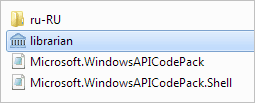
ノート: このツールを試してテストしました Windows 7. それはうまくいくはずです ウィンドウズ8 同様に。
ツールが稼働しているとき、これはどのように見えるかです。 コンピュータで現在利用可能なすべてのライブラリフォルダのリストが表示されます。

表示されるアイコン(メニューバーの下)を使用して、新しいライブラリを作成したり、選択したライブラリの設定を変更したり、選択したライブラリを削除したりできます(左から右)。
同様のオプションは、 ライブラリ タブ。 名前を変更 追加のオプションです(あなたはそれが何をすべきかを知っています)そして 変化する を起動するのと同じです ライブラリ設定を変更する ダイアログ。
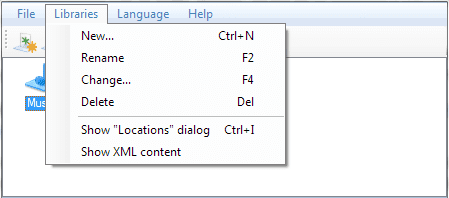
ライブラリをダブルクリックして設定ウィンドウを開くこともできます。 そして、これらの1つがどのように見えるかを次に示します。
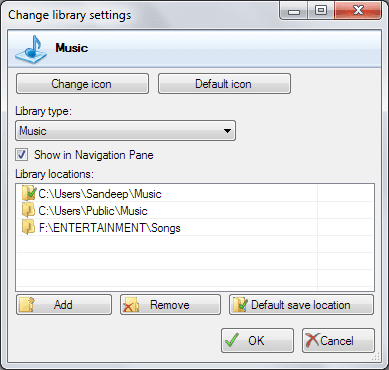
あなたが気づいたら、 図書館の場所 セクションには3つのエントリが表示されます。 これらは、ライブラリがその内容について参照する3つの場所です。 また、チェックマーク(緑色のマーク)がデフォルトの保存場所です。 必要に応じて、別の場所を選択してを押すことで変更できます デフォルトの保存場所。 あなたができることに加えて 追加 新しい場所または 削除する と既存のもの。
どのライブラリでも、をクリックしてアイコンを変更できます アイコンを変更 ボタン。 選択した場合 デフォルトのアイコン アイコンの定義は、 ライブラリタイプ 選択します。
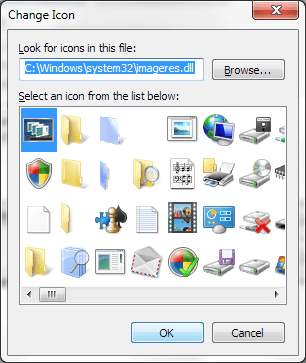
理想的には、ライブラリタイプを定義するための5つのオプションがあります:ジェネリック、ドキュメント、音楽、写真、ビデオ。 最後になりましたが、ライブラリをに表示するかどうかを選択できます ナビゲーションペイン.
結論
私の判断では、これはライブラリをあらゆる方法でカスタマイズするのに役立つ最も簡単なツールの1つです。 ライブラリ機能を使用している、またはそれについて知っているWindows7ユーザーが少ないのはちょっと驚きです。 うまくいけば、このツールは、彼らがこの便利な機能に精通するのに役立つだけでなく、日常的にそれを利用するのにも役立つはずです。
画像クレジット: ジョン・ナカムラ・レミー
最終更新日:2022年2月3日
上記の記事には、GuidingTechのサポートに役立つアフィリエイトリンクが含まれている場合があります。 ただし、編集の整合性には影響しません。 コンテンツは公平で本物のままです。



